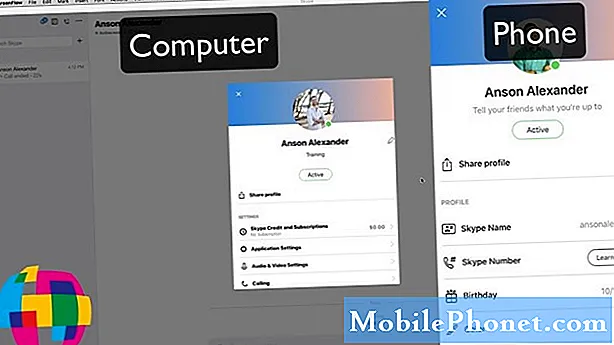
Contenuto
Se ti stai chiedendo come appare il tuo profilo Skype quando viene cercato e visualizzato da altre persone, puoi vederlo tramite l'URL del tuo profilo su Skype. In questa rapida guida illustrerò l'intero processo di accesso al menu su Skype per Android che contiene il collegamento o l'URL del tuo profilo. Ecco come visualizzare l'URL del tuo profilo Skype su Galaxy S20.
L'ultima versione dell'app Skype per Android include già un'opzione per consentire agli utenti di visualizzare il proprio profilo direttamente tramite un URL / collegamento del profilo. Continua a leggere per scoprire come accedere a questo collegamento sul tuo nuovo smartphone Samsung Galaxy.
Semplici passaggi per visualizzare l'URL del tuo profilo Skype sul Galaxy S20
Tempo necessario: Cinque minuti
I seguenti passaggi ti guideranno attraverso la visualizzazione dell'URL completo del tuo profilo Skype. Sentiti libero di fare riferimento a questo tutorial se hai bisogno di aiuto per accedere a queste informazioni sull'applicazione Skype del Galaxy S20. Se hai problemi a navigare nei menu in base alle istruzioni fornite, puoi fare riferimento agli screenshot come rappresentazione visiva.
- Avvia l'app Skype per iniziare.
Per fare ciò, dovrai prima accedere alla schermata App scorrendo verso l'alto dalla parte inferiore della schermata Home.

- Dalla schermata principale dell'app Skype, tocca la tua immagine del profilo.
Nella schermata successiva verrà visualizzato un elenco di opzioni per gestire il tuo profilo Skype.

- Scorri verso il basso fino alla sezione Gestisci quindi tocca Profilo Skype.
Successivamente verranno visualizzate le informazioni del tuo profilo.
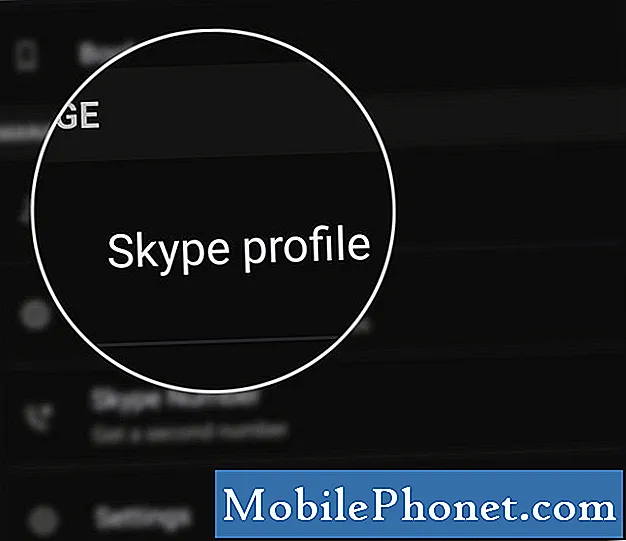
- Tocca Email quindi seleziona Modifica dal menu a comparsa.
Verrà quindi visualizzata la schermata Profilo contenente le informazioni personali, la posizione e i contatti su Skype.
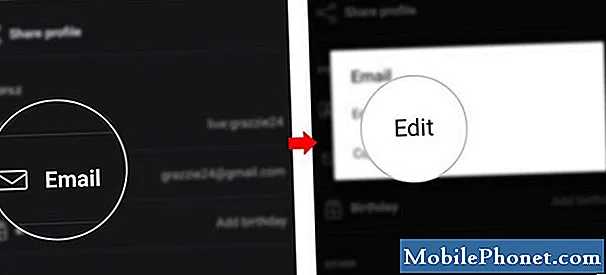
- Tocca l'icona a tre punti (menu) situata nell'angolo in alto a destra della schermata Profilo.
In questo modo verrà avviato un altro menu a comparsa.
In questo menu vedrai l'URL completo del tuo account Skype.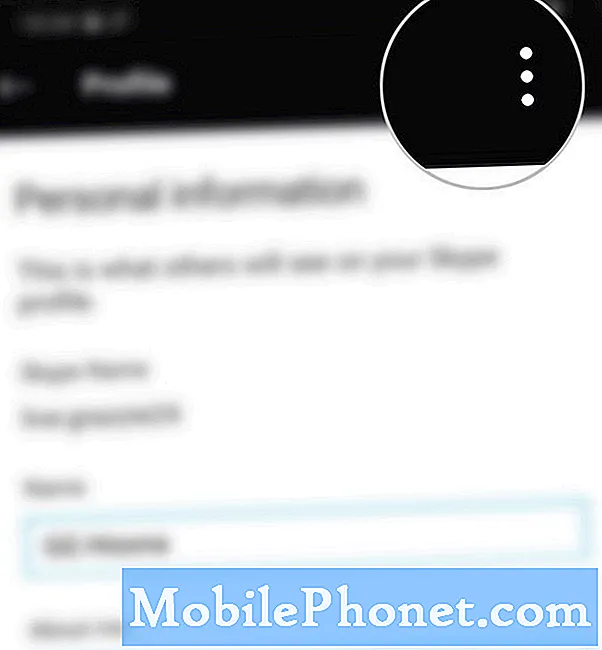
- Per vedere come gli altri vedono il tuo profilo su Skype, tocca l'opzione Apri nel browser.
Il tuo profilo verrà quindi visualizzato sull'app del browser.

Utensili
- Android 10
- Una interfaccia utente 2.0 e successive
Materiali
- Galaxy S20
Il caricamento del tuo profilo Skype sull'app del browser potrebbe richiedere più tempo, quindi attendi pazientemente che sia completamente caricato.
Oltre al nome utente e all'indirizzo e-mail, puoi fornire l'URL del tuo profilo Skype a qualcuno che desidera aggiungerti come contatto su Skype
Puoi copiare questo URL e inviarlo direttamente ai tuoi amici su Skype. Tramite questo URL, possono connettersi al tuo account Skype senza dover eseguire una serie di ricerche di profilo.
E questo copre tutto in questo tutorial. Tieniti aggiornato per tutorial, suggerimenti e trucchi più completi che ti aiuteranno a ottenere il massimo dal tuo nuovo smartphone Samsung Galaxy S20.
Controlla anche il nostro Canale Youtube per visualizzare altri tutorial video per smartphone e guide alla risoluzione dei problemi.
LEGGI ANCHE: Come avviare o effettuare una chiamata di prova gratuita Skype Echo su Galaxy S20


